VSCode内置终端通过Shell集成、任务自动化、多终端管理和个性化配置,成为开发者高效工作的智能助手。启用Shell集成后,终端可感知命令状态、Git分支并支持快速复用历史命令;通过tasks.json定义构建、测试等任务,实现一键运行或文件保存时自动触发,并结合problemMatcher将错误直接定位到代码;支持创建多个终端分组并排显示,便于监控不同服务;还可自定义Shell类型、字体、颜色等,适配个人习惯。这些功能深度整合于编辑器环境,让终端操作更智能、流程更自动化。
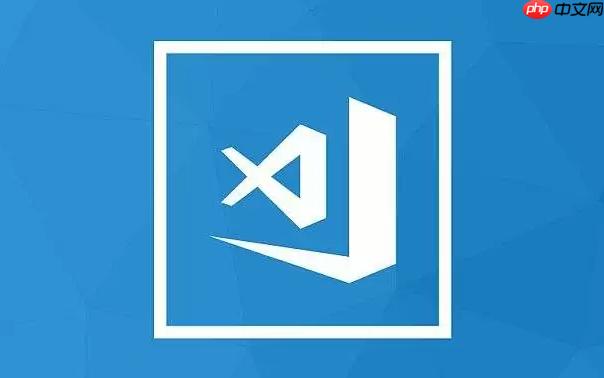
VSCode 的内置终端远不止一个简单的命令行窗口,它深度集成了开发工作流,通过 Shell 集成、任务自动化、个性化配置和多会话管理等功能,极大地提升了开发效率和体验。它能让你在不离开编辑器的情况下,完成几乎所有的命令行操作,并且与代码、调试器无缝协作。
VSCode 内置终端的强大之处,在于它不仅仅是运行 shell 的容器,更是一个与编辑器环境紧密结合的“智能伙伴”。对我而言,这就像是拥有了一个可以随时调用的、了解我工作上下文的命令行助手。它的高级用法,很大程度上围绕着如何让这个“助手”更懂你,以及如何让它帮你自动化那些重复性工作。
一个核心功能是 Shell 集成(Shell Integration)。这玩意儿简直是效率神器。当你启用它后,终端会变得“聪明”起来,能感知到你运行的命令、命令的成功或失败,甚至能识别你当前所在的 Git 分支。这带来的好处是,你可以通过 Ctrl+Shift+P (或 Cmd+Shift+P) 搜索 “Terminal: Run Recent Command” 来快速回顾并执行历史命令,或者通过点击命令旁边的状态图标,直接跳转到命令的输出位置。我个人特别喜欢它能自动记住工作目录,即使你切换了文件,终端也能知道你上次在哪儿执行了命令。这避免了频繁的 cd 操作,尤其是当你项目结构比较深的时候。
接着是 任务自动化(Task Automation)。这块内容,我觉得是 VSCode 终端最被低估但最有价值的功能之一。你可以通过 tasks.json 文件定义各种构建、测试、运行脚本的任务。比如,我有一个前端项目,我通常会定义一个 start 任务来运行开发服务器,一个 build 任务来打包生产代码,还有一个 test 任务来跑单元测试。这些任务可以直接从命令面板运行,也可以绑定到快捷键。更酷的是,VSCode 可以配置在打开工作区时自动运行某些任务,或者在文件保存时自动触发一个 lint 任务。这让我的开发流程变得非常顺滑,很多时候我甚至不需要手动去敲那些重复的命令。而且,它还能配合 problemMatcher 来解析编译器或 linter 的输出,把错误和警告直接显示在 VSCode 的问题面板里,点击就能跳转到对应的代码行,这比在终端里翻日志找错误效率高太多了。
还有 多终端与终端组(Multiple Terminals & Terminal Groups)。在一个复杂项目中,你可能需要同时运行开发服务器、数据库、消息队列,或者在不同的目录执行不同的 Git 操作。VSCode 允许你创建多个终端实例,并可以将它们分成不同的组,甚至并排显示(Ctrl+)。我经常会把一个终端用来跑 npm run dev,另一个用来跑 git 命令,再来一个可能就是 docker compose up。这种布局管理,让我能一眼看到所有关键服务的状态,省去了频繁切换窗口的麻烦。
最后,个性化配置(Customization)。这包括选择你喜欢的 Shell(Bash, Zsh, PowerShell, CMD 等),调整字体、字号、颜色主题,以及设置一些启动参数。对我来说,一个舒适的终端界面能显著提升工作心情。我喜欢把字体调大一点,颜色对比度高一些,并且确保我最常用的 Zsh 是默认 Shell。这些看似细微的调整,实际上构成了你日常开发体验的重要部分。
这些功能相互配合,让 VSCode 的内置终端不仅仅是一个工具,更是一个高度集成、智能化的工作环境延伸。
如何深度定制 VSCode 终端,让它更符合我的开发习惯?
定制化是让 VSCode 终端成为你“专属工具”的关键一步。我发现很多人刚开始用 VSCode 时,往往忽略了 settings.json 里关于终端的那些宝藏配置。
首先,选择你偏爱的 Shell。这大概是最基础也最重要的定制。如果你是 Windows 用户,但更习惯 Linux 命令,可以把 WSL 的 Bash 或者 Git Bash 设为默认。在 settings.json 里,你可以这样配置:
{ "terminal.integrated.defaultProfile.windows": "WSL", // 或者 "Git Bash" "terminal.integrated.profiles.windows": { "PowerShell": { "source": "PowerShell", "icon": "terminal-powershell" }, "Command Prompt": { "path": [ "${env:windir}System32cmd.exe" ], "args": [], "icon": "terminal-cmd" }, "Git Bash": { "source": "Git Bash" }, "WSL": { "path": "C:WindowsSystem32wsl.exe", "args": [] } }, // ... 其他配置 }
Mac 或 Linux 用户则可以设置 terminal.integrated.defaultProfile.osx 或 terminal.integrated.defaultProfile.linux。我个人习惯用 Zsh,所以会确保它是默认。
其次,是视觉和字体。一个清晰、舒适的终端界面能减少眼睛疲劳。我通常会调整 terminal.integrated.fontFamily 和 terminal.integrated.fontSize。比如,我喜欢用 Fira Code 这类编程字体,因为它有连字特性,让 -> 或 === 看起来更舒服。
{ "terminal.integrated.fontFamily": "Fira Code, Menlo, 'DejaVu Sans Mono', Consolas, 'Lucida Console', monospace", "terminal.integrated.fontSize": 14, "terminal.integrated.lineHeight": 1.3, // 行高也很重要 "terminal.integrated.cursorStyle": "block", // 我喜欢块状光标 "terminal.integrated.defaultColor": "#cccccc", // 默认文字颜色 "terminal.integrated.background": "#1e1e1e" // 背景色,通常随主题走 }
再来就是 Shell 集成(Shell Integration)的配置。确保它被启用,这能让你的终端拥有更智能的体验。
{ "terminal.integrated.shellIntegration.enabled": true, "terminal.integrated.shellIntegration.decorationsEnabled": "always" // 显示命令状态装饰 }
通过这些配置,你可以把 VSCode 终端打造成一个真正为你量身定制的工作环境。别忘了,这些配置可以放在用户设置里全局生效,也可以放在工作区设置(.vscode/settings.json)里,只对特定项目生效,这在不同项目需要不同终端环境时非常有用。
如何利用 VSCode 的任务系统,自动化终端操作和项目流程?
VSCode 的任务系统与内置终端的结合,是我个人认为它能显著提升开发效率的核心功能之一。它不仅仅是运行一个命令那么简单,它能让你把一系列命令或脚本包装成可复用的“任务”,并与 VSCode 的事件(比如文件保存、工作区打开)或快捷键绑定起来。
核心在于 tasks.json 文件。这个文件通常放在你项目的 .vscode 目录下。它定义了你的项目可以执行的各种任务。
举个例子,假设你有一个 Node.js 项目,需要运行开发服务器、编译 TypeScript 和运行测试。你的 tasks.json 可能长这样:
{ "version": "2.0.0", "tasks": [ { "label": "启动开发服务器", "type": "shell", "command": "npm run dev", "isBackground": true, // 这是一个后台任务,不会阻塞终端 "problemMatcher": [], // 如果有,可以匹配输出中的错误 "group": { "
vscode linux js 前端 node.js git json node docker typescript bash typescript json npm JS 事件 git windows docker vscode 数据库 linux 自动化


